Gegevens transformeren door een Databricks-notebook uit te voeren
VAN TOEPASSING OP: Azure Data Factory
Azure Data Factory  Azure Synapse Analytics
Azure Synapse Analytics
Tip
Probeer Data Factory uit in Microsoft Fabric, een alles-in-één analyseoplossing voor ondernemingen. Microsoft Fabric omvat alles, van gegevensverplaatsing tot gegevenswetenschap, realtime analyses, business intelligence en rapportage. Meer informatie over het gratis starten van een nieuwe proefversie .
Met de Azure Databricks Notebook-activiteit in een pijplijn wordt een Databricks-notebook uitgevoerd in uw Azure Databricks-werkruimte. Dit artikel is gebaseerd op het artikel over activiteiten voor gegevenstransformatie , waarin een algemeen overzicht wordt weergegeven van de gegevenstransformatie en de ondersteunde transformatieactiviteiten. Azure Databricks is een beheerd platform voor het uitvoeren van Apache Spark.
U kunt een Databricks-notebook maken met een ARM-sjabloon met behulp van JSON of rechtstreeks via de gebruikersinterface van Azure Data Factory Studio. Voor een stapsgewijze procedure voor het maken van een Databricks-notebookactiviteit met behulp van de gebruikersinterface, raadpleegt u de zelfstudie Een Databricks-notebook uitvoeren met de Databricks Notebook-activiteit in Azure Data Factory.
Een Notebook-activiteit voor Azure Databricks toevoegen aan een pijplijn met ui
Voer de volgende stappen uit om een Notebook-activiteit voor Azure Databricks in een pijplijn te gebruiken:
Zoek naar Notebook in het deelvenster Activiteiten van de pijplijn en sleep een Notebook-activiteit naar het pijplijncanvas.
Selecteer de nieuwe notitieblokactiviteit op het canvas als deze nog niet is geselecteerd.
Selecteer het tabblad Azure Databricks om een nieuwe gekoppelde Azure Databricks-service te selecteren of te maken waarmee de notebookactiviteit wordt uitgevoerd.
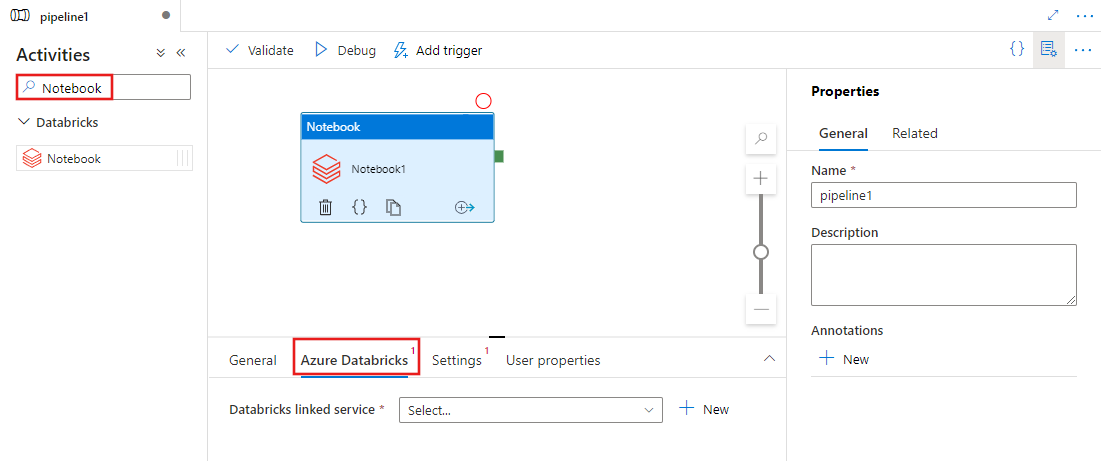
Selecteer het tabblad Instellingen en geef het notebookpad op dat moet worden uitgevoerd op Azure Databricks, optionele basisparameters die moeten worden doorgegeven aan het notebook en eventuele andere bibliotheken die op het cluster moeten worden geïnstalleerd om de taak uit te voeren.
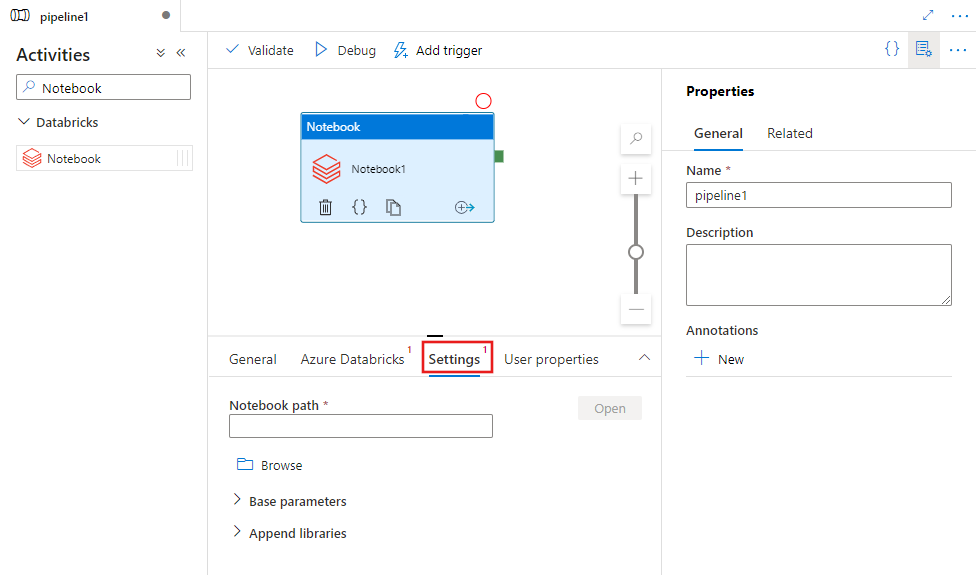
Databricks Notebook-activiteitsdefinitie
Hier volgt de JSON-voorbeelddefinitie van een Databricks Notebook-activiteit:
{
"activity": {
"name": "MyActivity",
"description": "MyActivity description",
"type": "DatabricksNotebook",
"linkedServiceName": {
"referenceName": "MyDatabricksLinkedservice",
"type": "LinkedServiceReference"
},
"typeProperties": {
"notebookPath": "/Users/user@example.com/ScalaExampleNotebook",
"baseParameters": {
"inputpath": "input/folder1/",
"outputpath": "output/"
},
"libraries": [
{
"jar": "dbfs:/docs/library.jar"
}
]
}
}
}
Activiteitseigenschappen van Databricks Notebook
In de volgende tabel worden de JSON-eigenschappen beschreven die worden gebruikt in de JSON-definitie:
| Eigenschappen | Beschrijving | Vereist |
|---|---|---|
| naam | Naam van de activiteit in de pijplijn. | Ja |
| beschrijving | Tekst die beschrijft wat de activiteit doet. | Nee |
| type | Voor Databricks Notebook Activity is het activiteitstype DatabricksNotebook. | Ja |
| linkedServiceName | Naam van de gekoppelde Databricks-service waarop het Databricks-notebook wordt uitgevoerd. Zie het artikel Gekoppelde services berekenen voor meer informatie over deze gekoppelde service. | Ja |
| notebookPath | Het absolute pad van het notebook dat moet worden uitgevoerd in de Databricks-werkruimte. Dit pad moet beginnen met een slash. | Ja |
| baseParameters | Een matrix van sleutel-waardeparen. Basisparameters kunnen worden gebruikt voor elke uitvoering van activiteiten. Als het notebook een parameter gebruikt die niet is opgegeven, wordt de standaardwaarde van het notebook gebruikt. Meer informatie over parameters in Databricks Notebooks. | Nee |
| bibliotheken | Een lijst met bibliotheken die moeten worden geïnstalleerd op het cluster waarmee de taak wordt uitgevoerd. Dit kan een matrix van <tekenreeks, object> zijn. | Nee |
Ondersteunde bibliotheken voor Databricks-activiteiten
In de bovenstaande Databricks-activiteitsdefinitie geeft u deze bibliotheektypen op: jar, ei, whl, maven, pypi, cran.
{
"libraries": [
{
"jar": "dbfs:/mnt/libraries/library.jar"
},
{
"egg": "dbfs:/mnt/libraries/library.egg"
},
{
"whl": "dbfs:/mnt/libraries/mlflow-0.0.1.dev0-py2-none-any.whl"
},
{
"whl": "dbfs:/mnt/libraries/wheel-libraries.wheelhouse.zip"
},
{
"maven": {
"coordinates": "org.jsoup:jsoup:1.7.2",
"exclusions": [ "slf4j:slf4j" ]
}
},
{
"pypi": {
"package": "simplejson",
"repo": "http://my-pypi-mirror.com"
}
},
{
"cran": {
"package": "ada",
"repo": "https://cran.us.r-project.org"
}
}
]
}
Zie de Databricks-documentatie voor bibliotheektypen voor meer informatie.
Parameters doorgeven tussen notebooks en pijplijnen
U kunt parameters doorgeven aan notebooks met behulp van de eigenschap BaseParameters in databricks-activiteit.
In bepaalde gevallen moet u mogelijk bepaalde waarden van notebook terugsturen naar de service, die kan worden gebruikt voor controlestroom (voorwaardelijke controles) in de service of worden gebruikt door downstreamactiviteiten (groottelimiet is 2 MB).
In uw notebook kunt u dbutils.notebook.exit("returnValue") aanroepen en de bijbehorende "returnValue" worden geretourneerd naar de service.
U kunt de uitvoer in de service gebruiken met behulp van expressies zoals
@{activity('databricks notebook activity name').output.runOutput}.Belangrijk
Als u JSON-object doorgeeft, kunt u waarden ophalen door eigenschapsnamen toe te voegen. Voorbeeld:
@{activity('databricks notebook activity name').output.runOutput.PropertyName}
Een bibliotheek uploaden in Databricks
U kunt de gebruikersinterface van de werkruimte gebruiken:
De gebruikersinterface van de Databricks-werkruimte gebruiken
Als u het dbfs-pad van de bibliotheek wilt ophalen die is toegevoegd met behulp van de gebruikersinterface, kunt u Databricks CLI gebruiken.
Normaal gesproken worden de Jar-bibliotheken opgeslagen onder dbfs:/FileStore/jars tijdens het gebruik van de gebruikersinterface. U kunt alles weergeven via de CLI: databricks fs ls dbfs:/FileStore/job-jars
U kunt ook de Databricks CLI gebruiken:
De bibliotheek kopiëren volgen met behulp van Databricks CLI
Databricks CLI gebruiken (installatiestappen)
Als u bijvoorbeeld een JAR naar dbfs wilt kopiëren:
dbfs cp SparkPi-assembly-0.1.jar dbfs:/docs/sparkpi.jar